当电脑在遇到一些严重问题的时候,都会选择重装系统来进行解决,不过有不少使用联想电脑的用户不清楚系统重装的方法,那么联想电脑如何重装系统呢?下面,小编就把联想电脑重装系统的步骤教程分享给大家。
工具/原料:
系统版本:windows10
品牌型号:联想
软件版本:小白一键重装系统V2290
方法/步骤: 方法一、使用小白一键重装重装系统
1、联想电脑如何重装系统呢?首先在电脑中下载小白一键重装软件,打开软件后选择要安装的win10系统。
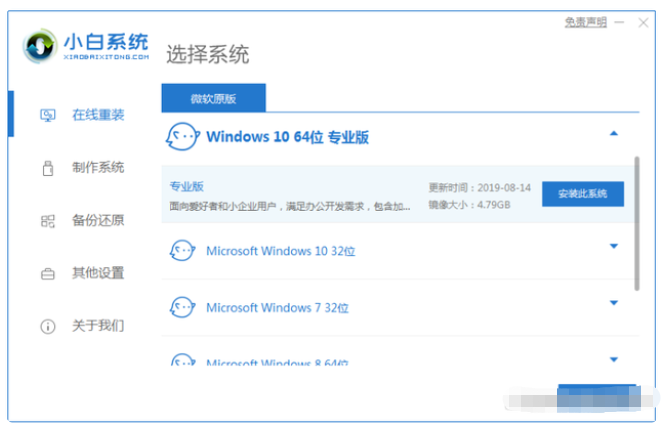
2、耐心的等待系统镜像的下载,在此期间尽量不要使电脑休眠断电。
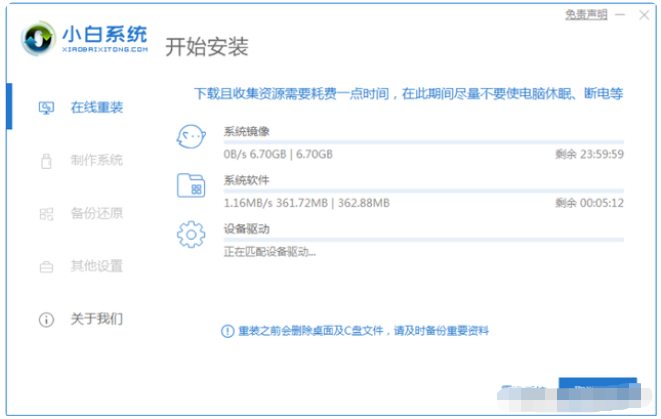
3、环境部署环境完成后,重启电脑。
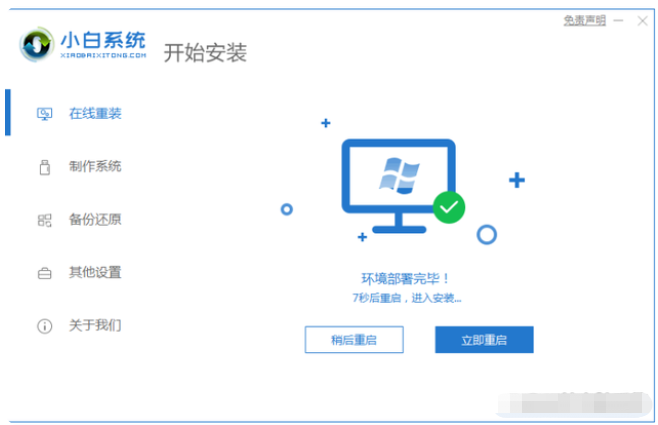
4、重启电脑系统后选择xiaobaipe-msdnonlineinstallmode进入WindowsPE系统。
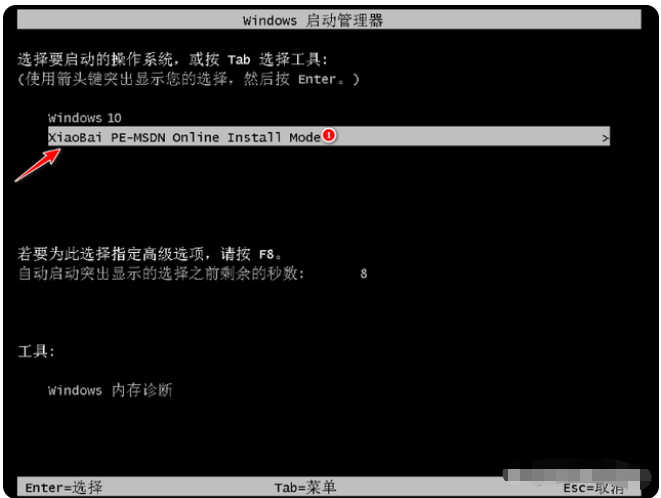
5、进入PE系统后会自动安装Windows系统。
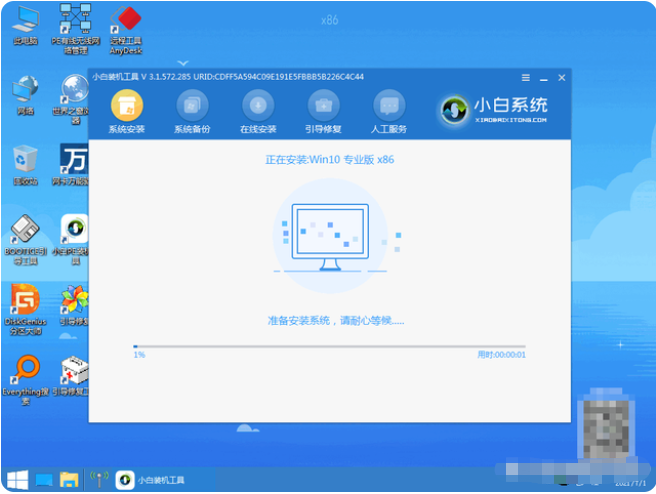
6、等待安装完成我们点击立即重启。
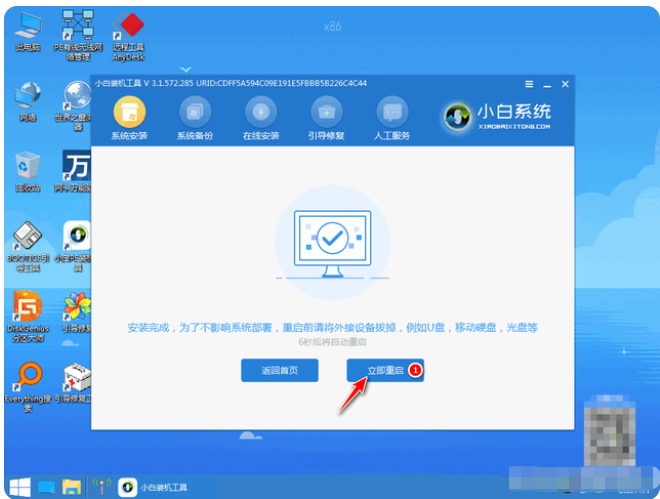
7、重启完成后,根据Windows提示进行相关设置就完成啦。
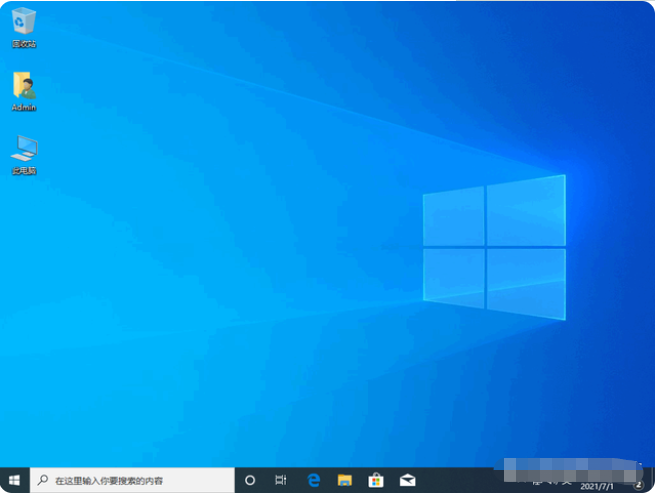
总结:
以上就是联想电脑如何重装系统的具体操作步骤了,是不是很简单呢,有需要的小伙伴们快学习一下吧。

大小:1.2M

大小:23.9M

大小:19.55MB

大小:

大小:36.4M